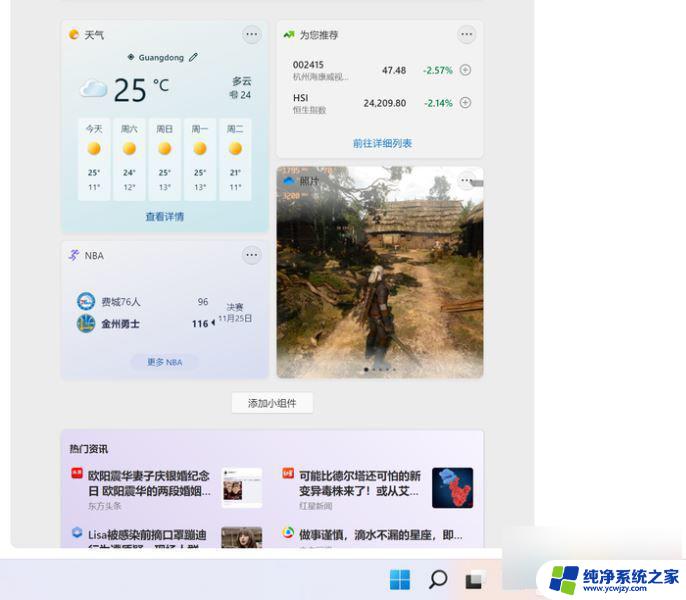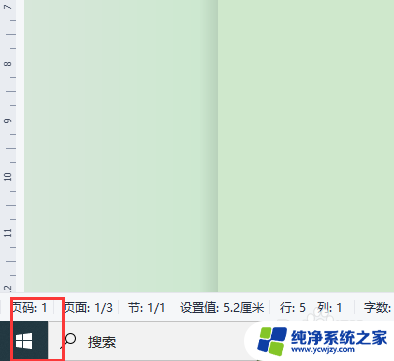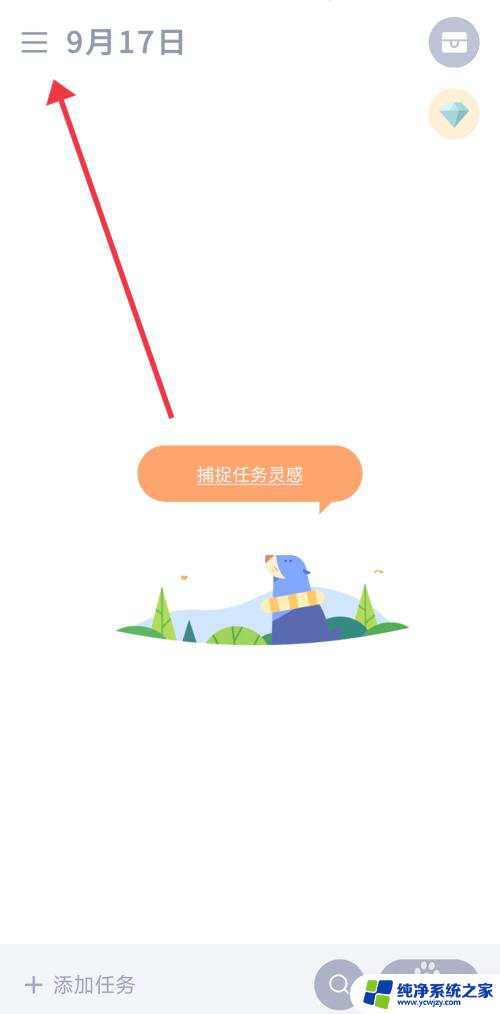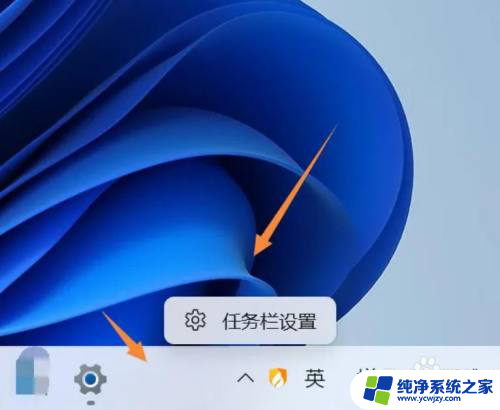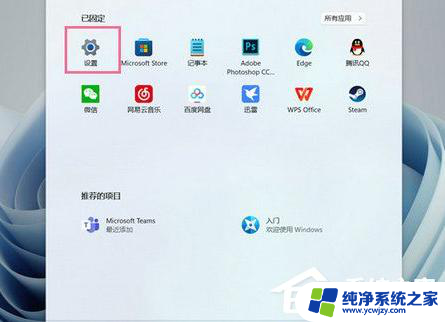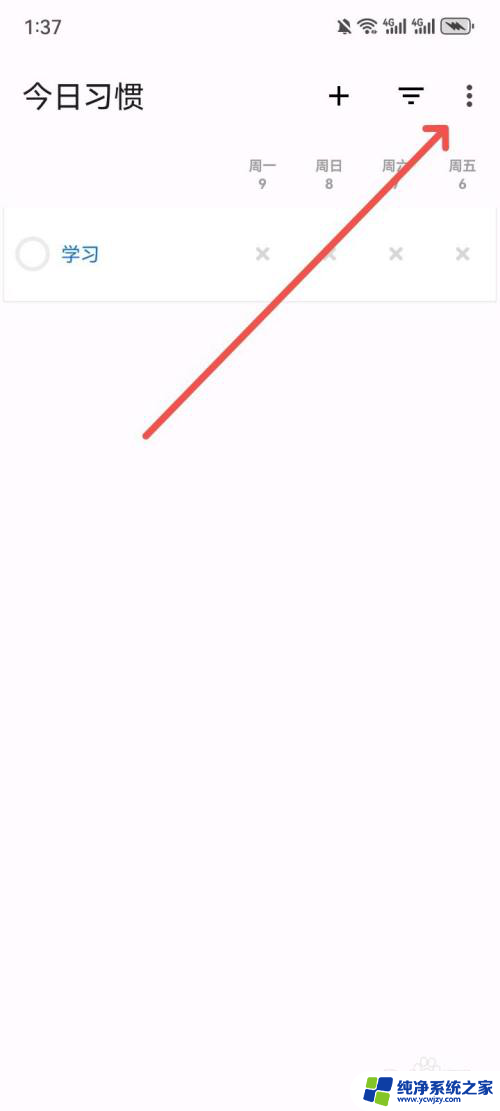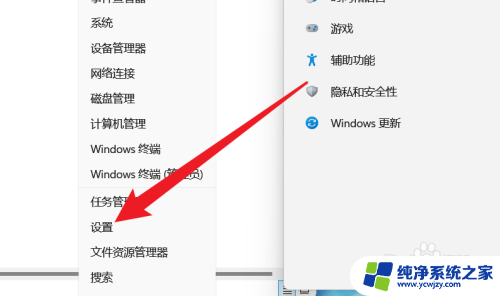win11桌面小组件加号怎么关 Win11小组件功能关闭方法
更新时间:2024-02-10 10:03:21作者:yang
Win11桌面小组件加号是一项令人期待的新功能,它可以让我们在桌面上快速添加各种实用的小工具,如天气预报、日历、新闻等,有时候我们可能并不需要这些小组件,或者希望暂时关闭它们以提高系统性能。如何关闭Win11小组件功能呢?在本文中我们将分享一些简单有效的方法,帮助您轻松关闭Win11小组件功能,以满足个人需求和提升使用体验。无论您是在寻求更高的系统性能还是希望简化桌面界面,这些方法都将为您提供解决方案。让我们一起来了解吧!
Win11小组件怎么关闭?1、点击任务栏的【开始】菜单,找到【设置】打开进入Windows设置中。也可以使用快捷键【win+I】打开。
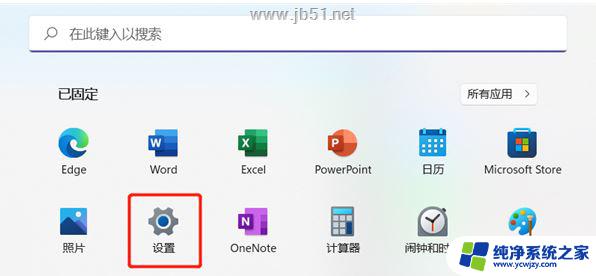
2、进入Windows设置中之后,在左侧找到并点击切换到【个性化】设置。
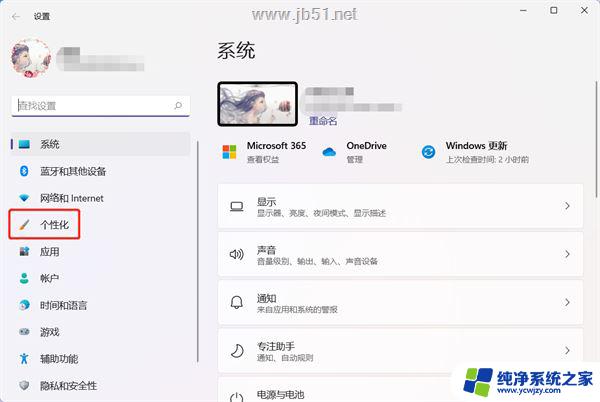
3、在个性化设置的右侧,上下滑动找到【任务栏】设置。
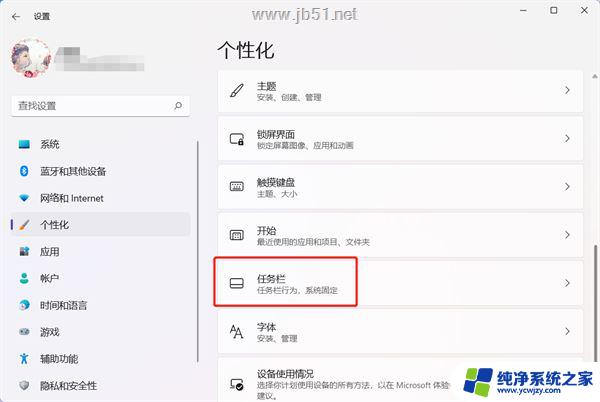
4、然后在任务栏项设置的下面,关闭【小组件】右侧的滑块。即可关闭小组件。
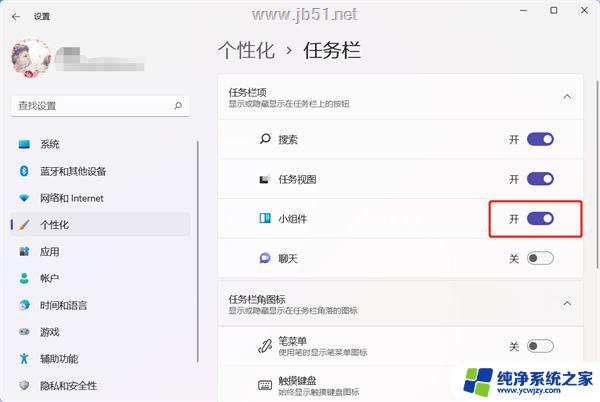
5、关闭后在任务栏左侧或者居中位置无法再显示小组件图标了。
以上就是如何关闭Win11桌面小组件中的加号的全部内容,如果你遇到这种情况,可以尝试按照以上方法解决,希望这对大家有所帮助。